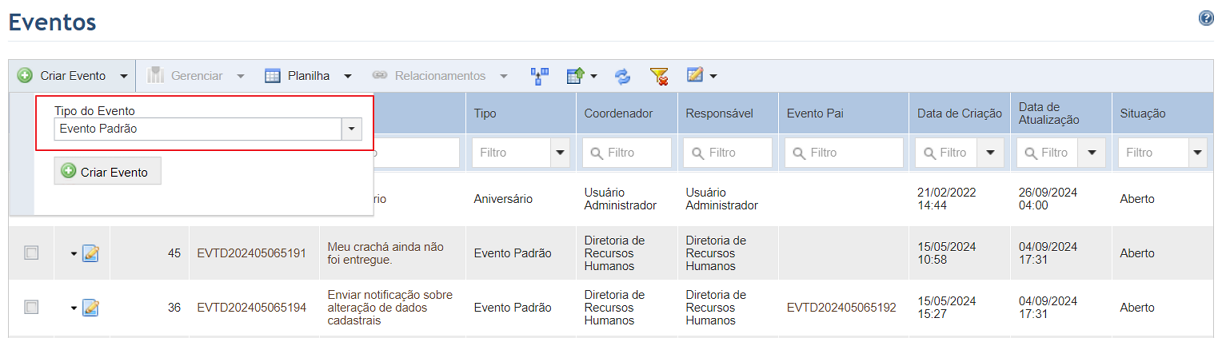
1. Acesse o módulo Workflow.
2. Na seção Eventos, clique em Criar Evento.
3. No campo Tipo de Evento, selecione o tipo de evento a ser criado (veja abaixo).
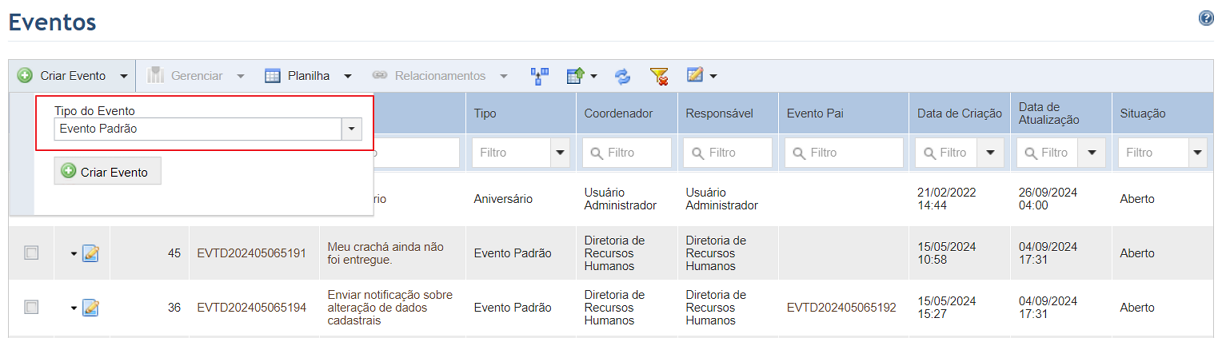
4. Clique em Criar Evento.
O sistema exibe uma tela onde os dados do novo evento podem ser cadastrados (veja abaixo). Observe que o campo Tipo de Evento já estará preenchido com o tipo selecionado.
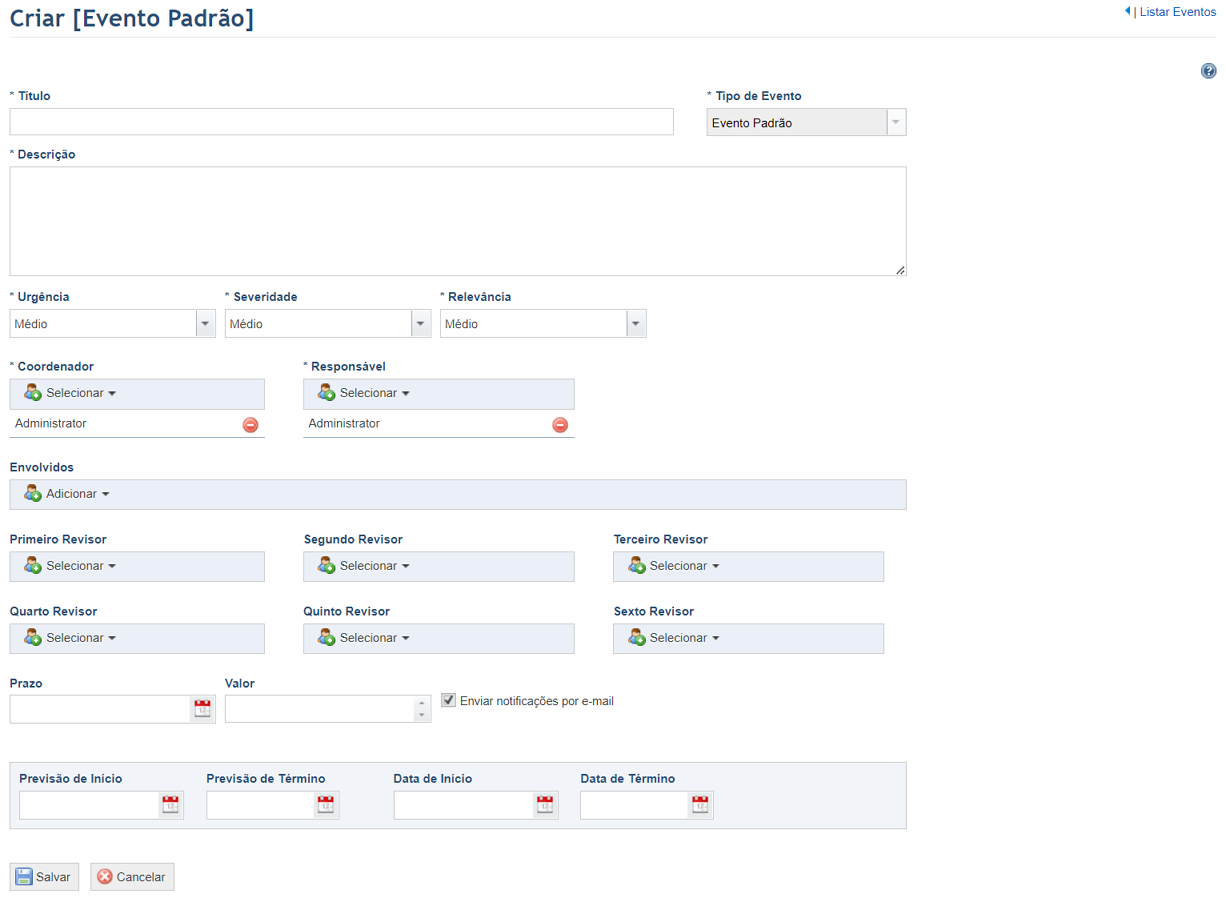
Nota: o tipo do evento pode ser alterado em eventos padrão e próprios uma vez salvos, desde que o campo Tipo de Evento esteja habilitado em pelo menos uma das abas do layout do evento e que o usuário tenha permissão para trocá-lo. Alguns tipos padrão não estão disponíveis para a criação de eventos nesta seção, pois eventos desses tipos só podem ser criados através de outros módulos e soluções do sistema. A tabela abaixo lista os tipos de evento e os módulos e soluções nos quais eventos com esses tipos são criados.
|
Módulo ou Solução |
Tipo do Evento |
|
ERM |
Evento de Risco Corporativo |
|
Riscos |
Evento de Risco |
|
Compliance |
Evento de Compliance |
|
Continuidade |
Aprovação de Planos |
|
|
Ativação de Planos |
|
|
Continuidade – Revisão para BIA |
|
|
Teste de Planos |
Embora esses tipos não possam ser utilizados para criar eventos no módulo Workflow, ao editar um evento você pode alterar o seu tipo para um dos tipos listados, com a exceção de eventos de compliance. Porém, eventos do tipo "Evento de Risco" só podem ser alterados para tipos com associação habilitada com controles e vulnerabilidades na seção Tipos de Objeto no módulo Administração.
5. No campo Título, digite um título para o evento, utilizando até 2.500 caracteres.
Nota: o sistema não impede que eventos com o mesmo título sejam cadastrados. Entretanto, para que eles sejam facilmente identificados, convém que sejam escolhidos títulos suficientemente informativos. Evite títulos abrangentes ou abstratos, tais como "Requisição", "Pedido de Suporte" ou "Proposta Comercial".
6. No campo Descrição, digite informações adicionais que descrevam o evento utilizando no máximo 5.500 caracteres.
7. No campo Urgência, defina a urgência (U) com a qual o evento deve ser tratado. Ela é pontuada numa escala de cinco níveis: 1 - Muito Baixa, 2 - Baixa, 3 - Média, 4 - Alta e 5 - Muito Alta.
8. No campo Severidade, defina a severidade (S) do evento, ou seja, o impacto que o seu não tratamento terá para a organização. Ela é pontuada numa escala de cinco níveis: 1 - Muito Baixa, 2 - Baixa, 3 - Média, 4 - Alta e 5 - Muito Alta.
9. No campo Relevância, defina a relevância (R) do evento. Ela é pontuada numa escala de cinco níveis: 1 - Muito Baixa, 2 - Baixa, 3 - Média, 4 - Alta e 5 - Muito Alta.
10. No campo Coordenador, selecione a pessoa ou o grupo de pessoas que será alocado como coordenador do evento. O coordenador poderá, por padrão, visualizar o evento, criar eventos subordinados a este, gerenciar as suas associações com eventos relacionados, editar todas as suas propriedades, atualizar sua situação e incluí-lo em consultas. Também por padrão, o sistema aloca o autor do evento como coordenador.
11. No campo Responsável, selecione a pessoa ou o grupo de pessoas que será responsável pelo evento. O responsável recebe, por padrão, as mesmas permissões que o coordenador do evento, exceto a permissão de editar o campo Coordenador. Também por padrão, o sistema aloca o autor do evento como responsável.
12. No campo Envolvidos você pode incluir as pessoas e grupos envolvidos no evento ao clicar em Adicionar Envolvidos. Para removê-los, clique em Remover próximo a cada um. Por padrão, as pessoas e grupos alocados neste papel recebem permissão para visualizar o evento, atualizar seu progresso e incluí-lo em consultas.
13. Nos campos Primeiro Revisor, Segundo Revisor, Terceiro Revisor, Quarto Revisor, Quinto Revisor e Sexto Revisor, você pode, opcionalmente, incluir pessoas ou grupos de pessoas como revisores do evento ao clicar na lista suspensa e selecionar um nome. Para remover um revisor, selecione o espaço em branco na lista suspensa. Por padrão, estes papéis recebem as mesmas permissões concedidas ao coordenador do evento, com exceção da permissão de associar e desassociar eventos.
Nota 1: as pessoas e grupos alocados nos papéis do evento devem estar incluídos em um dos perfis do módulo Workflow para terem acesso ao módulo. Para mais informações, veja o Capítulo 17: Administração -> Controle de acesso -> Perfis de acesso.
Nota 2: se uma lista de restrição for definida para um dos papéis do evento, somente as pessoas e grupos incluídos nessa lista estarão disponíveis para serem alocados naquele papel. Para mais informações, veja o Capítulo 17: Administração -> Controle de acesso -> Restrições por papel.
14. No campo Prazo, defina uma data limite para a conclusão do evento. Esse campo pode ser utilizado em regras de fluxo criadas no módulo Administração para que eventos sejam fechados automaticamente uma vez que o prazo definido para eles seja encerrado, por exemplo.
15. No campo Valor, digite um valor monetário para o evento. Esse valor pode ser expresso de várias formas (perda esperada, orçamento inicial, custo, prejuízo, previsões de faturamento etc.) e assumir valores negativos ou positivos.
16. Caso queira receber notificações do sistema relacionadas ao evento por e-mail, marque o checkbox Enviar notificações por e-mail.
Nota: para que notificações sejam enviadas por e-mail, o serviço de mensagens deve estar configurado na seção Serviço de Mensagens do módulo Administração. Além disso, os modelos de mensagem relacionados aos eventos devem ser habilitados na seção Modelos de Mensagem do módulo Administração; e um endereço de e-mail válido deve ser fornecido para as pessoas na seção Gestão de Pessoas do módulo Organização. As mensagens de notificação relacionadas aos eventos também são exibidas na seção Notificações do módulo Meu Espaço e são enviadas individualmente para os membros do grupo se um grupo for alocado para alguma função relacionada aos eventos.
17. No campo Previsão de Início, digite a data prevista para início do evento.
18. No campo Previsão de Término, digite a data prevista para término do evento.
19. No campo Data de Início, digite a data real de início do evento. Esta pode ser atualizada posteriormente, uma vez que o evento tenha sido iniciado.
20. No campo Data de Término, digite a data real de término do evento. Esta pode ser atualizada posteriormente, uma vez que o evento tenha sido finalizado.
21. Ao terminar, clique em Salvar. Se desejar sair da operação, clique em Cancelar.
O sistema exibe um pop-up solicitando a confirmação da operação (veja abaixo).
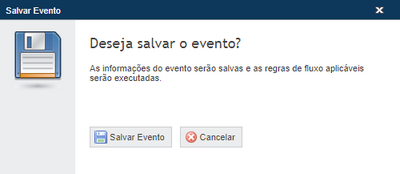
22. Clique em Salvar Evento para confirmar. Se quiser sair da operação, clique em Cancelar.
O sistema exibe uma mensagem de sucesso e executa as regras de fluxo aplicáveis, caso habilitadas. As informações fornecidas são salvas no progresso do evento , na aba Progresso (veja abaixo).
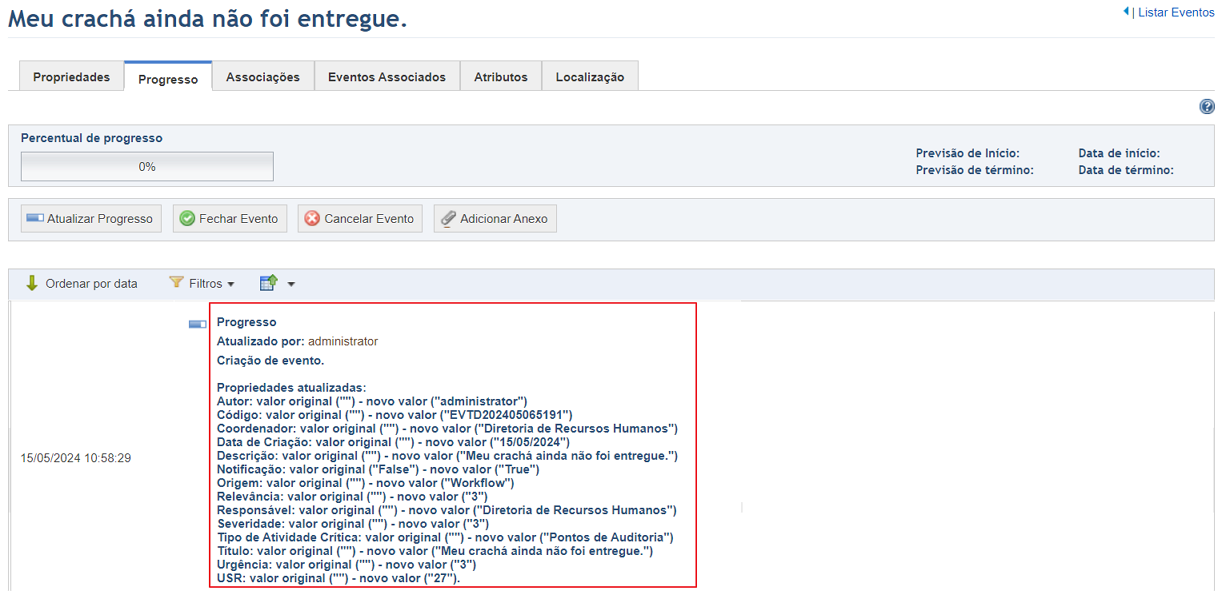
23. Para criar eventos subordinados, clique na aba Eventos Associados, exibida após o novo evento ser salvo, clique em Criar Evento na seção Eventos Filhos e siga os passos de 3 a 22 listados acima. Observe que cada evento filho também pode ter eventos subordinados, igualmente criados na aba Eventos Associados do evento. Uma vez salvo, um link para o evento pai será exibido no canto superior direito da página. Eventos existentes também podem ser selecionados como eventos subordinados através da lista principal. Na aba você ainda pode exportar e importar eventos por meio de uma planilha, onde você pode criar e editar eventos subordinados. Já na seção Eventos Relacionados da aba Eventos Associados você pode criar eventos relacionados. Para mais informações, veja o Capítulo 10: Workflow -> Eventos -> Associação e desassociação de eventos e Capítulo 10: Workflow -> Eventos -> Exportação e importação de eventos.